So finden und ersetzen Sie Wörter in MS Word und Google Docs
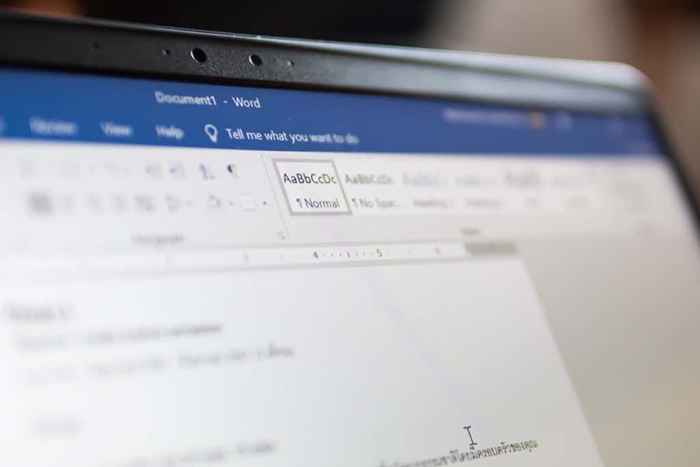
- 4204
- 44
- Tamina Liebach
Überprüfung auf Fehler und die Bearbeitung Ihres Dokuments ist Teil des Schreibprozesses. Einer der häufigsten Fehler, die Menschen in MS Word und Google Docs machen, ist die Eingabe der falschen Schreibweise. Wenn Sie ein Wort oder eine Phrase in Ihrem Dokument bearbeiten möchten, müssen Sie zuerst danach suchen.
In diesem Beitrag werden Sie vermittelt, wie Sie Wörter in MS Word und Google Docs finden und ersetzt werden können. Es wird auch sowohl die Desktop- als auch die mobilen Versionen dieser Programme abdecken.
Inhaltsverzeichnis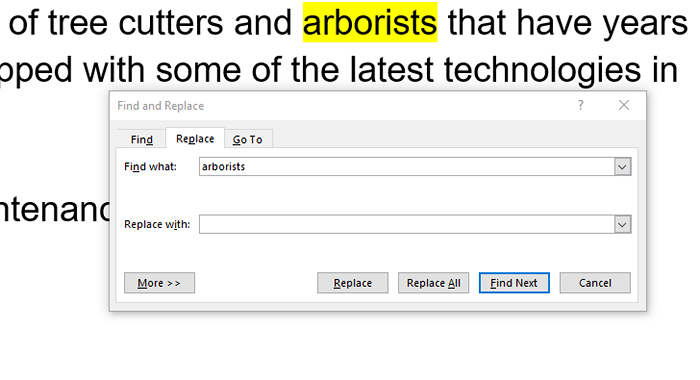
- Löschen Sie die Wörter, die Sie ändern und ihren Ersatz eingeben möchten. Sie können auch eines der Wörter oder Phrasen mit der auswählen Nächste Und Vorherige Tasten.
- Klicken Alles ersetzen So aktualisieren Sie alle Wörter oder Phrasen, die Sie gleichzeitig in die Find -Box eingegeben haben.
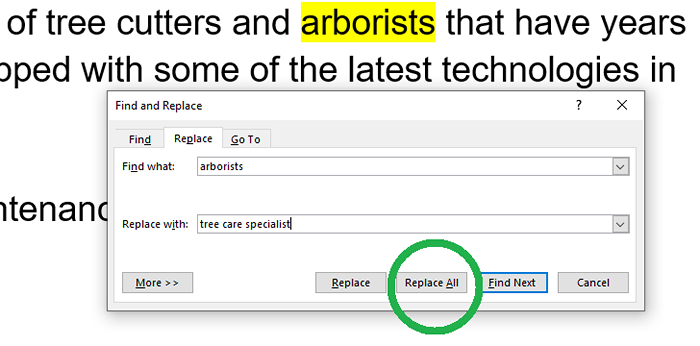
- Klicken Speichern um die von Ihnen vorgenommenen Änderungen beizubehalten.
Notiz: MS Word hilft Ihnen dabei.
Die neueste Version von MS Word verfügt außerdem über mehrere andere Suchoptionen, mit denen Sie Ihre Suche weiter verfeinern können.
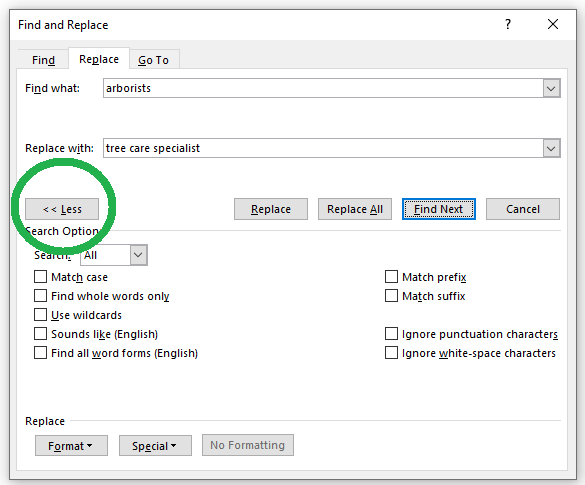
- Wählen Match -Fall Wenn Sie das Wort oder die Phrase mit dem genauen Kleinbuchstaben und Großbuchstaben finden möchten.
- Tick Finden Sie nur ganze Wörter Suchen Sie nach ganzen Wörtern, die mit dem Text starten und mit Whitespace enden.
- Wählen Wildcards verwenden Wenn Sie in einer Suche ein Zeichen oder eine kurze Zeichenfolge von Zeichen finden möchten.
- Tick Klingt wie (Englisch) Wenn Sie Wörter einfügen möchten, die ein ähnliches Geräusch wie das Wort haben, nach dem Sie suchen. (Zum Beispiel Teig und obwohl)
- Wählen Finden Sie alle Wortformen (Englisch) Mit einem grammatikbasierten Lexikon suchen. Bei der Suche nach Wörtern wie "ist" wird es auch "sind", "wir", "waren", usw.
- Tick Passen Sie Präfix an Wenn Sie Wörter durchsuchen möchten, die mit der genauen Suchzeichenfolge beginnen. Wenn Sie also nach „PRE“ suchen, sind einige der Ergebnisse, die Sie erhalten könnten, „vorbereiten“ und „präsentieren.”
- Andererseits auswählen Match -Suffix Suchwörter, die mit der genauen Suchzeichenfolge enden. Wenn Sie beispielsweise nach „Ion“ suchen, enthalten einige der Ergebnisse der Ergebnisse "Bewegung" und "Position".”
- Wählen Interpunktionszeichen ignorieren Wenn Sie nach Wörtern suchen möchten, die Interpunktionsmarken haben können, ohne dieselben Zeichen zu tippen. Interpunktionszeichen sind Ausrufezeichen, Zahnspangen, Kommas, ein Bindestrich, Apostrophe usw.
- Wählen Ignorieren Sie Whitespace -Charaktere Wenn das Dokument White-Space-Zeichen wie die Registerkarte, einen nicht gebrochenen Raum und eine Hard-Line-Pause enthält.
Finden und ersetzen Sie Wörter in MS Word (Mobile)
- Tippen Sie auf die MS Word -App auf Ihrem Android -Gerät und öffnen Sie das Dokument, das Sie bearbeiten möchten.
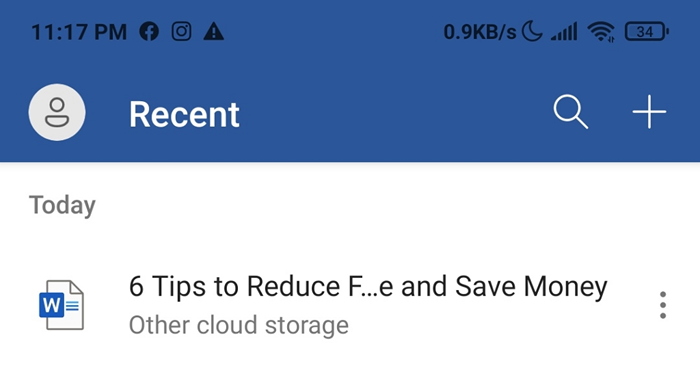
- Tippen Sie auf die Lupe Symbol im oberen Teil Ihres Bildschirms, um die zu öffnen Finden… Panel.
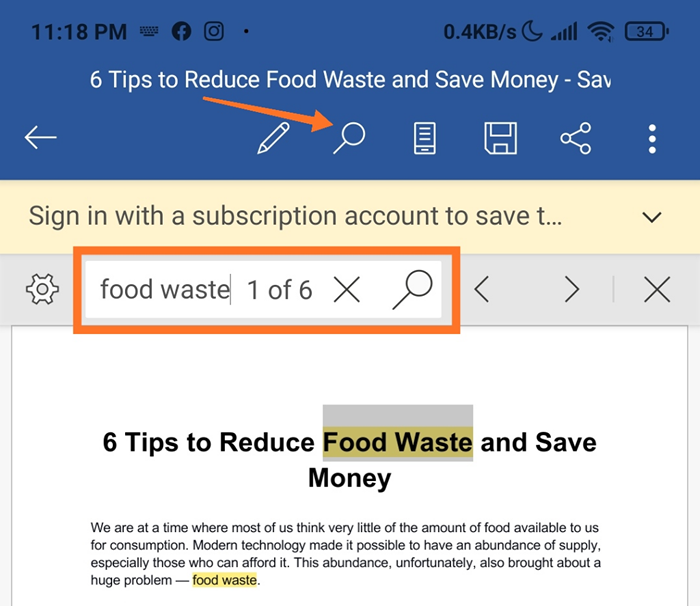
- Geben Sie das Wort oder die Phrase auf die Finden Box, die Sie ändern möchten, um sie im Dokument zu finden.
- Sie können auch auf das Tippen auf die Vorherige Und Nächste Pfeile, um durch die anderen Stellen des Wortes oder der Phrase zu navigieren.
- Tippen Sie auf die Einstellungen Taste (Zahnradsymbol). Ticke die Ersetzen Box, das am Ende des Dokuments angezeigt wird.
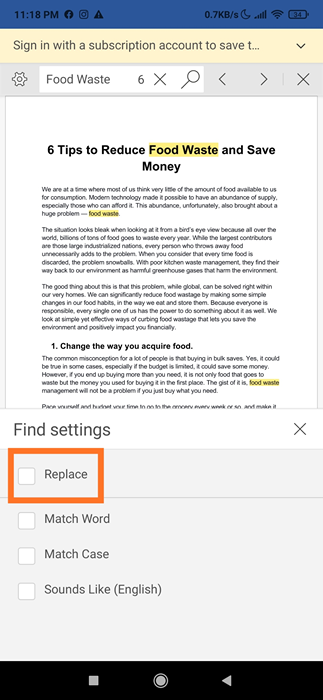
- Geben Sie das gewünschte Wort oder die gewünschte Phrase als Ersatz auf dem ein Ersetzen… Box am oberen Teil des Bildschirms.
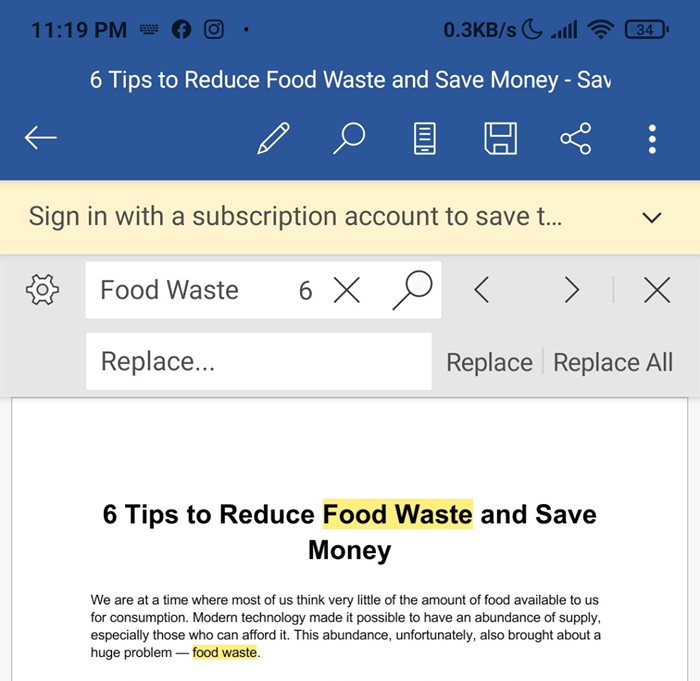
- Klopfen Ersetzen Wenn Sie nur das hervorgehobene Wort oder Phrase bearbeiten möchten. Sie können auch alle Instanzen des Wortes oder der Phrase im Dokument durch Tippen ersetzen Alle.
- Tippen auf die X Das Schaltflächensymbol schließt das Find -Panel.
Die MS Word -App verfügt außerdem über zusätzliche Fundoptionen, mit denen Sie mehr Bearbeitungsfunktionen erhalten. Im Folgenden finden Sie einige Dinge, die Sie mit diesen Funktionen tun können:
- Tickeln die Match -Fall Durch die Option wird nur Text mit dem genauen Großbuchstaben und Kleinbuchstaben des Wortes oder der Phrase gesucht, die Sie in das Feld eingegeben haben.
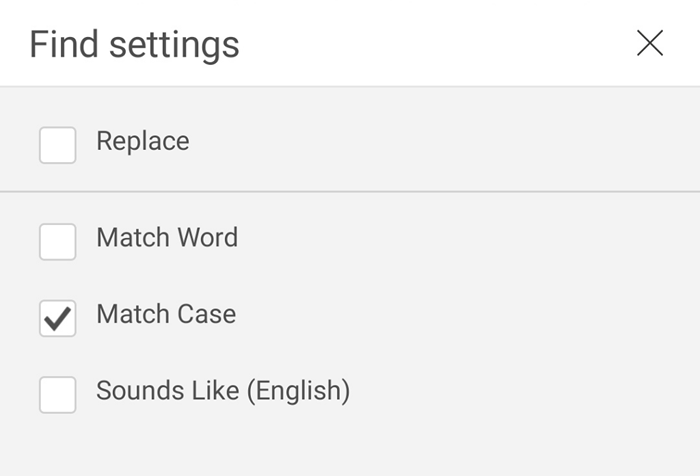
- Auswahl Klingt wie (Englisch) Suchen Sie nur die Begriffe, die mit dem in das Feld eingegebene Text ähnlich klingen. Wenn Sie beispielsweise "to" eingeben, wird es auch "auch" und "Two" hervorheben.”
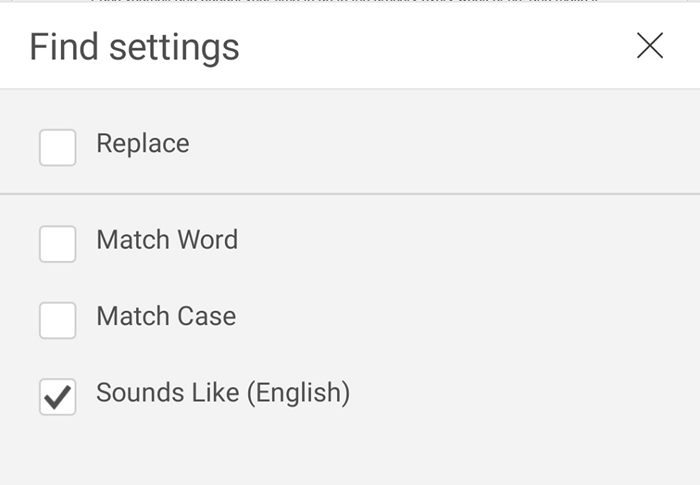
Suchen und ersetzen Sie Wörter in Google Docs (Browser)
- Öffnen Sie Google Docs in jedem Browser.
- Drücken Sie die Strg + H -Schlüssel. Dieser Befehl öffnet a Suchen und Ersetzen Tab.
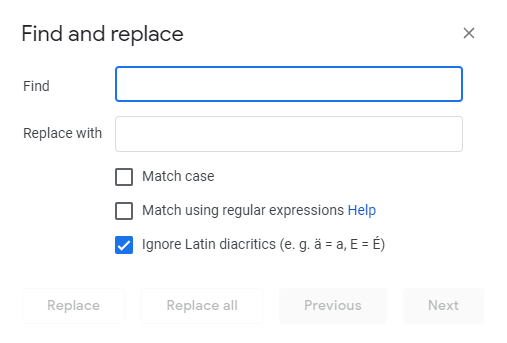
- Geben Sie das Wort ein, nach dem Sie in der suchen möchten Finden Kasten. Tick Match -Fall Wenn das Wort aktiviert ist oder ein Akronym ist.
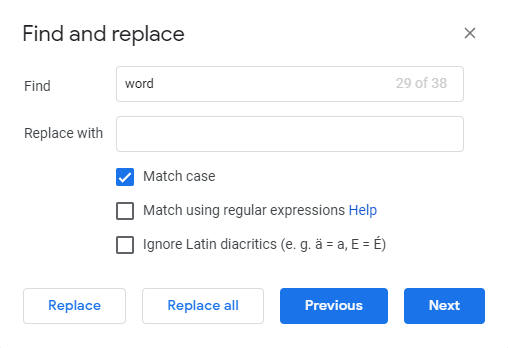
- Sie können auch ticken Übereinstimmung mit regulären Ausdrücken Für die Suche nach regelmäßigen Ausdrucksmustern, die der Motor im Eingabtext übereinstimmen versucht. In der Zwischenzeit, Ignorieren Sie lateinische Diakritika Wird Sonderzeichen wie Umlaut (ä, der gleich a) ignorieren.
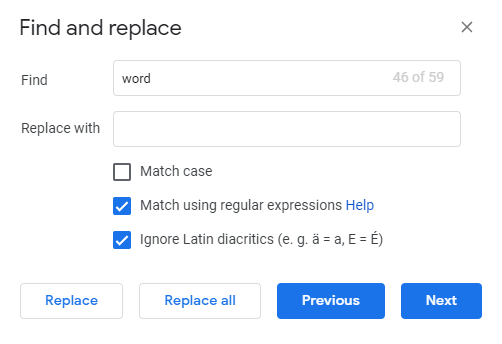
- Geben Sie das Ersatzwort in die Ersetzen mit Kasten.
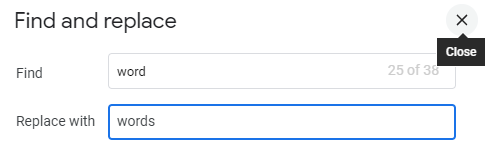
- Klicken Alles ersetzen Wenn Sie alle die besagten Wörter ändern möchten. Verwenden Vorherige Und Nächste um das spezifische Wort zu finden. Wenn Sie nur dieses Wort ersetzen möchten, klicken Sie auf Ersetzen.
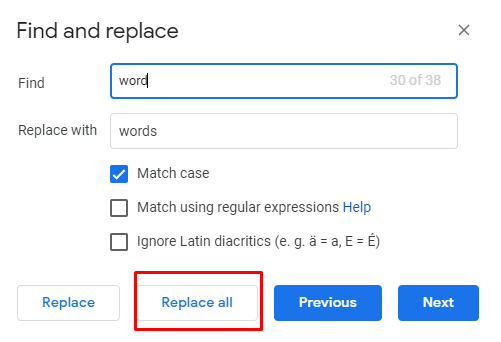
Suchen und ersetzen Sie Wörter in Google Docs (Mobile)
- Tippen Sie auf die App von Google Docs und öffnen Sie das Dokument, das Sie bearbeiten möchten.
- Tippen Sie auf die drei Punkte Symbol (⋮). Dann tippen Suchen und Ersetzen.
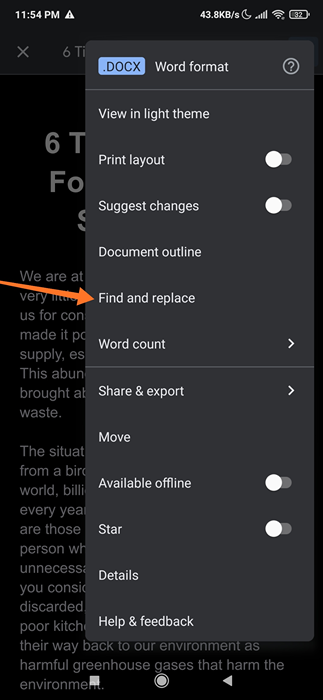
- Geben Sie das Wort ein, das Sie ändern möchten. Überprüfen Sie die Rechtschreibung.
- Klopfen Suchen. Wenn Sie die Wörter mit exakten oberen und unteren Fällen durchsuchen möchten, ticken Sie auf Match -Fall. Wenn Sie nach regelmäßigen Ausdrucksmustern suchen, die der Motor im Eingabtext übereinstimmen versucht, ticken Sie auf Übereinstimmung mit regulären Ausdrücken.
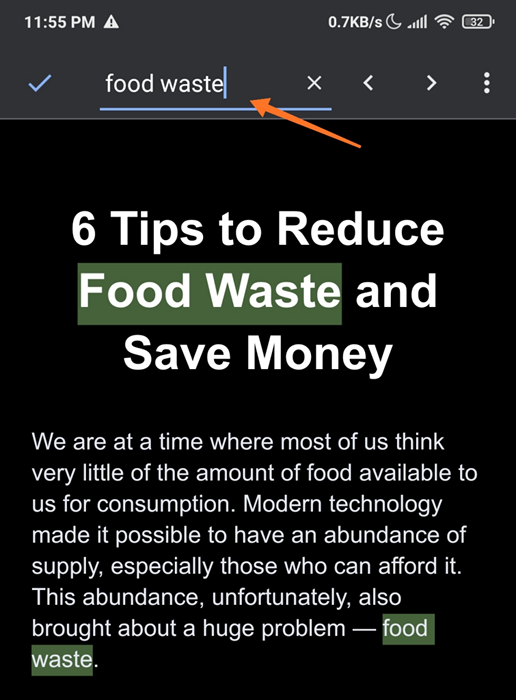
- Jetzt können Sie die Instanzen des Wortes oben rechts auf dem Bildschirm anzeigen. Um zwischen den Wörtern zu wechseln, tippen Sie auf die Vorherige Und Nächste Pfeile.
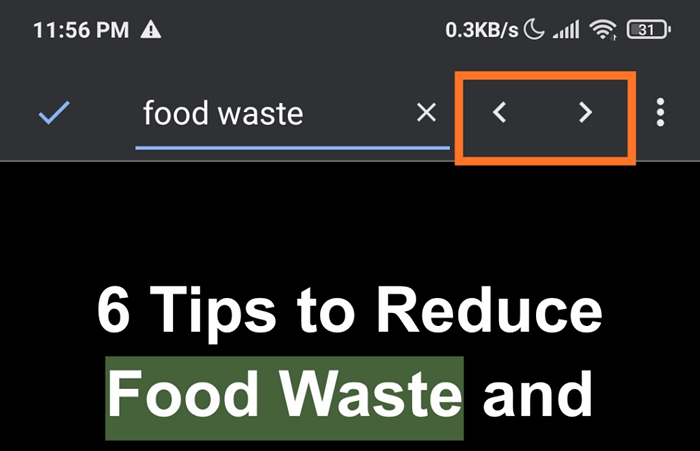
- Geben Sie das gewünschte Wort als Ersatz ein. Wenn Sie das hervorgehobene Wort ändern möchten, tippen Sie auf Ersetzen. Um alle Instanzen des Wortes zu ändern, tippen Sie auf Alles ersetzen.
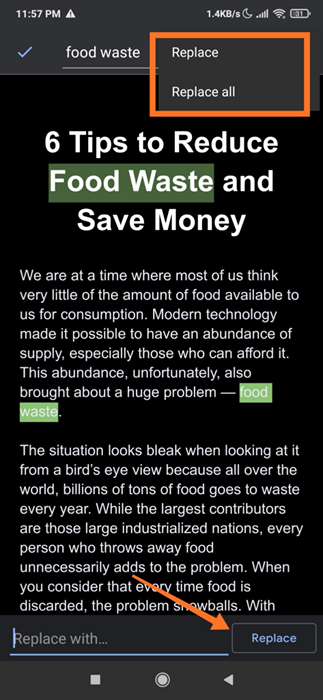
Wie geht es deinem Wortmitglied??
Wörter in MS Word und Google Docs zu finden und zu ersetzen ist einfach zu tun, insbesondere wenn Sie den Dreh raus haben. Sie können auch verschiedene Suchoptionen verwenden, um sicherzustellen, dass Sie kein Wort verpassen, das Sie bearbeiten möchten.
- « So beheben Sie den Windows -Update -Service nicht ausgeführt
- So schalten Sie das Autokorkt auf iPhone und Android aus »

